SFX Tool / InnoSetup: tworzenie instalatorów
W głównym oknie dodajemy pliki / foldery, podajemy nazwę naszej aplikacji, ustalamy miejsce zainstalowania oraz możemy zmienić rodzaj kompresji.
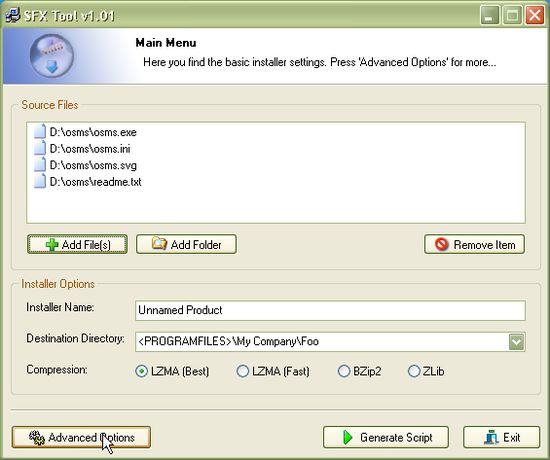
Teraz wybieramy Advanced Options:
– główna strona: możemy dodać deinstalator
– Licence: wpisujemy tekst licencji lub ładujemy z pliku
– Finish Page: podajemy lokalizację pliku wykonywalnego / readme / adresu www, który ma się uruchomić po instalacji
– Localization: wybieramy język instalatora

Następnie w głównym oknie klikamy Generate script. Możemy edytować skrypt odznaczając Read only:
– instalacja na koncie limitowanym: zmieniamy wartość klucza rejestru z HKLM na HKCU oraz w sekcji Initialization Functions: dodajemy linię StrCmp $1 „User” RunTheInstaller

Inno Setup – budowa własnego instalatora

Informacje o aplikacji – nazwa, wersja, autor oraz strona www

Folder aplikacji – ścieżka i nazwa do docelowego folderu

Pliki aplikacji – wybieramy plik wykonywalny uruchamiany pod koniec instalacji oraz inne pliki / foldery
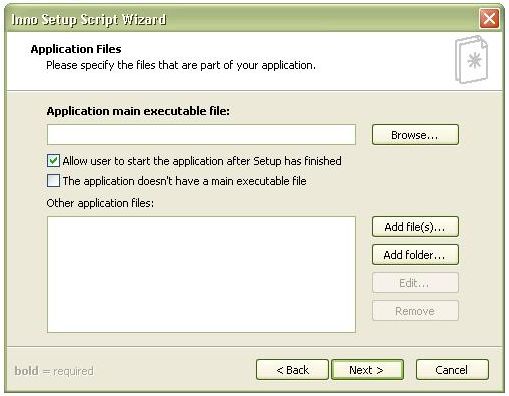
Ikony aplikacji – tworzenie folderu w menu start, ikon na pulpicie i psku szybkiego uruchamiania

Dokumentacja – licencja, informacje przed i po instalacji

Język instalatora

Informacje końcowe – folder do zapisu pliku, nazwa, ikona i hasło pliku

Koniec

Struktura skryptu – mamy już utworzony własny skrypt. Możemy go edytować dodając dyrektywy:
– PrivilegesRequired: aby umożliwić instalację użytkownikom limitowanym dodajemy w sekcji Setup dyrektywę
PrivilegesRequired=lowest
